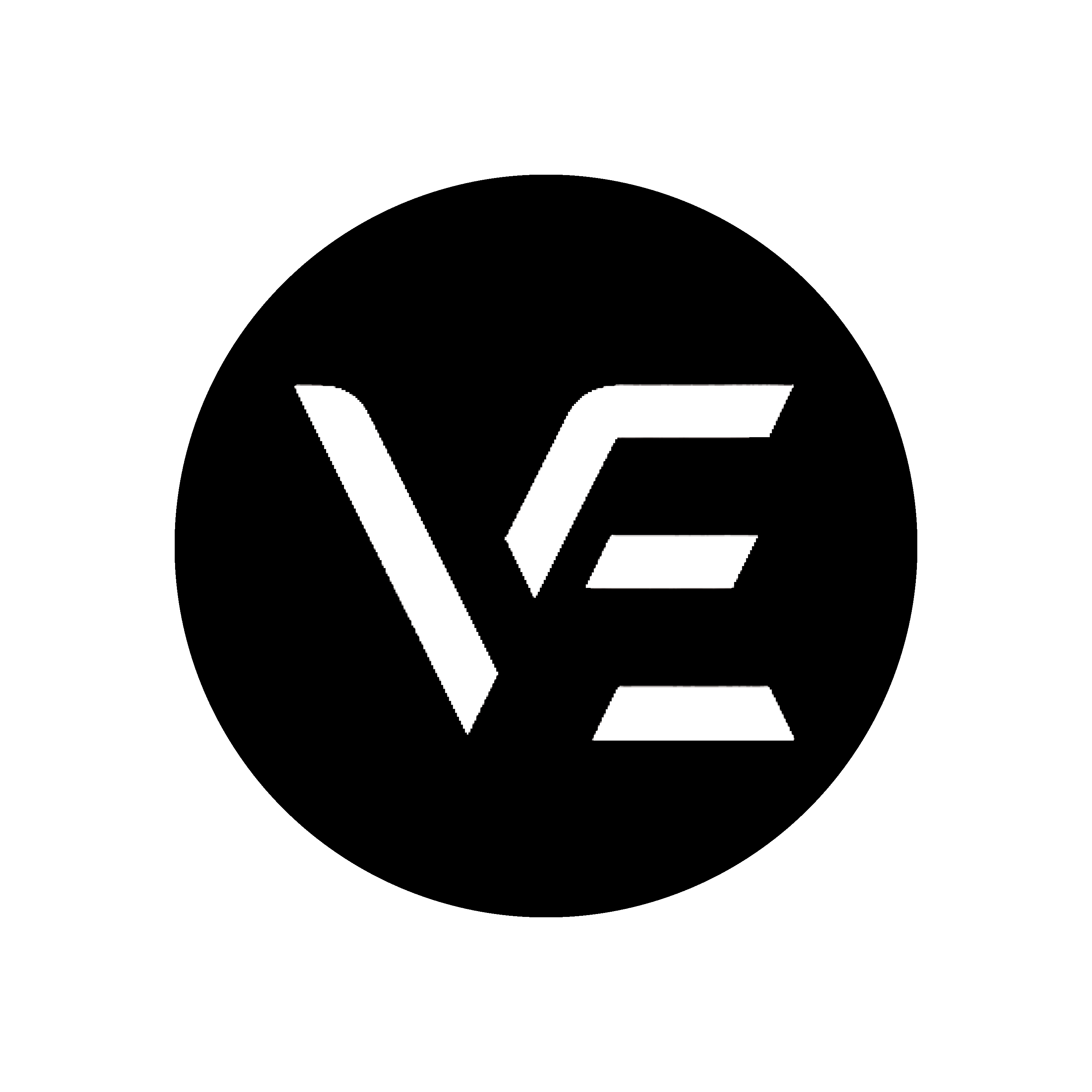為您的智慧家居升級:認識 HACS
您是否希望讓 Home Assistant 智慧家居系統變得更強大、更個性化?那麼 HACS正是您需要的利器!HACS 是 Home Assistant 的社群外掛商店,匯集了全球社群開發者的創意與技術,讓您的智慧家居體驗無限延伸。
什麼是 HACS?
HACS 就像 Home Assistant 的「應用商店」,讓您輕鬆安裝和管理第三方外掛、主題和自訂卡片。無論是支援更多品牌的智慧設備、打造獨一無二的控制介面,還是添加進階功能(如天氣預報或能源監控),HACS 都能滿足您的需求。
HACS 為您帶來什麼?
豐富的設備支援:輕鬆整合官方未支援的設備,例如小米的智慧家電。
個性化介面:透過自訂主題和 Lovelace 卡片,讓您的控制面板更美觀、實用。
一鍵更新:HACS 自動追蹤外掛更新,確保您的系統始終保持最新。
社群力量:數千個社群開發的外掛和工具,滿足各種智慧家居場景。
為什麼選擇 HACS?
HACS 簡單易用,無需複雜設定即可大幅提升 Home Assistant 的功能。無論您是智慧家居新手還是進階玩家,HACS 都能讓您的系統更靈活、更智能。它由全球社群共同維護,更新快速,隨時跟上最新趨勢。
如何在home assistant中加入 HACS?
在 Home Assistant 中加入 HACS可以讓你輕鬆管理和安裝第三方外掛及主題。以下是詳細步驟,適用於 Home Assistant OS 或 Supervised 安裝方式:
準備工作
確認網路環境:
HACS 依賴 GitHub,需確保網路能正常訪問 GitHub。
更新 Home Assistant:
確保 Home Assistant 是最新版本,以避免相容性問題。前往 設定 > 系統 > 更新 檢查更新。
啟用進階模式:
在 Home Assistant 使用者介面,點擊左下角用戶名稱,進入個人資料,啟用「進階模式」,以顯示更多設定選項。
GitHub 帳戶:
準備一個 GitHub 帳戶,用於 HACS 授權。
安裝步驟
1. 安裝 Terminal & SSH 外掛
HACS 安裝需要命令列操作,因此需安裝 SSH 工具。
進入 設定 > 附加元件 > 附加元件商店。
搜尋並安裝 Terminal & SSH(或類似外掛,如 Advanced SSH & Web Terminal)。
安裝完成後,點擊「啟動」,然後點擊「開啟 Web UI」進入終端機。
2. 下載並安裝 HACS
在 Terminal & SSH 終端機中執行以下命令:
wget -O - https://get.hacs.xyz | bash -
此命令會自動下載 HACS 並安裝到 Home Assistant 的配置目錄。
等待腳本執行完成
3. 重新啟動 Home Assistant
安裝完成後,前往 設定 > 系統 > 伺服器控制,點擊「重新啟動」
4. 配置 HACS 整合
重啟後,進入 設定 > 設備與服務 > 整合。
點擊右下角「新增整合」,搜尋「HACS」並選擇。
彈出許可協議,勾選所有必選項目,然後點擊「提交」。
系統會提供 GitHub 授權連結及 8 位驗證碼:
點擊連結,登入 GitHub 帳戶。
在 GitHub 頁面輸入驗證碼,授權 HACS 訪問。
返回 Home Assistant,點擊「提交」。若授權成功,HACS 整合將完成建立。
此時,HACS 選單會出現在 Home Assistant 側邊欄。
5. 驗證安裝
點擊側邊欄的 HACS 選單,進入 HACS 介面。
HACS 會開始同步社群外掛和儲存庫,可能需數分鐘。
同步完成後,你可在 HACS 中瀏覽並安裝整合、主題或前端卡片。
使用 HACS
在 HACS 介面,點擊 Integrations 或 Frontend 瀏覽外掛或主題。
點擊「瀏覽並下載儲存庫」,搜尋所需外掛(如 Xiaomi Miot Auto、Midea AC LAN 等),點擊「下載」安裝。
安裝完成後,通常需再次重啟 Home Assistant。
部分外掛需額外配置,參考外掛的 GitHub 文件。